
Скриня, змодельований із застосуванням симетрії
Хочу поділитися налаштуваннями сцени для симетричного моделювання об'єктів в 3ds Max.
Можу посперечатися, що навіть загартовані Моделер знайдуть для себе щось нове.
Починаючи моделювати 3D персонажа по концепту, модель автомобіля по кресленнях або морське судно по фотке військового корабля, дуже бажано щосили використовувати симетрію моделі. Так ви заощадите час на створення моделі, на внесення правок, на розкладанні текстурних координат. на малюванні текстур і на інших більш дрібних завданнях.
Симетрія за допомогою групи
Робимо дзеркальний інстанси (instance) половинки вашої моделі (бажано, щоб модель була Editable Poly).
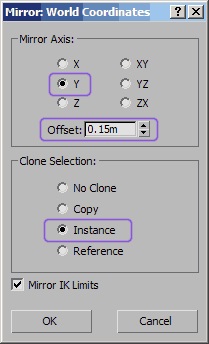
Установки інструменту Mirror

Порівняння згладжування для різних методів симетричного моделювання
У квадратних дужках буду писати докладні кроки, які можна опустити, якщо ви досвідчений максіст. [Вибираємо половинку моделі і використовуємо інструмент Mirror. де вказуємо потрібну вісь для віддзеркалювання, а також зміщення Offset, якщо необхідно (це в тому випадку, якщо Pivot Point НЕ варто в центрі майбутньої цілої моделі).]
Вибираємо обидві половинки і групуємо їх [Меню Group -> пункт Group].
Переходимо на рівень вершин і. все, редагуємо симетричну модель.
Для зручності маніпулювання симетричними вершинами (ребрами, полігонами) потрібно змінити центр трансформацій (Transform Center) на UsePivotPointCenter.
Виберіть з меню, що випадає Use pivot point center
[Таким чином, маніпулятор (такі стрілочки, щоб за них тягати) буде стояти не між вершинками (обраної і симетричною їй), а тільки на вибраній вершині.]
- це дійсно симетричне моделювання - редагувати можна БУДЬ вершини;
- правильно відображається згладжена сітка (при використанні NURMS Subdivision) - дивимося малюнок вище.
- потрібно ручками зшивати модель після завершення моделювання;
- трошки незручно редагувати дзеркальні вершини (осі інвертовані).
Симетрія за допомогою модифікатора Symmetry
Вибираємо модель і призначаємо модифікатор Symmetry.
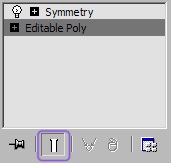
Кнопка для відображення фінального результату
Переходимо в стеці модифікаторів на рівень Editable Poly (або на той, де потрібно редагувати об'єкт) і натискаємо кнопку Show end result on / off toggle (Відображати чи ні кінцевий результат).
Все, можна редагувати симетричну модель.
- половинки моделі автоматично зшиваються;
- непотрібно готувати модель до Отзеркаліваніє: правильно видаляти іншу половинку, формувати рівний стик половинок і т.д.
- немає можливості редагувати ВСЕ вершинки (на обох половинках);
- неправильно відображається згладжена сітка - дивимося все той же малюнок вище.
Симетрія за допомогою інструменту Symmetry Tools з плагіна PolyBoost
Вибираємо симетричну модель.
Переходимо на рівень вершинок (для наочності) нічого не виділяючи.
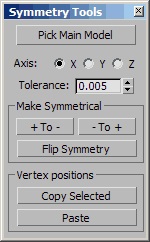
Налаштування інструменту Symmetry Tools
Натискаємо кнопку Pick Main Model і натискаємо на модель (її назва з'явиться на кнопці), а вершини, які знаходяться на площині симетрії, виділяться.
Далі вносимо правки в модель з одного боку і тиснемо одну з кнопок: або "+ To -", або "-To +", щоб зміни симетрично відобразилися на іншій стороні.
- метод хороший для внесення правок в уже готову симетричну модель;
- добре підходить для створення морфів (Morph): різноманітні вирази облич, Ліпсінк (від англ. Lip-sync - синхронізація мови і рухів губ, щелепи персонажа) і т.д.
- метод не годиться для повноцінного симетричного моделювання.
Ну і найпримітивніший спосіб, який є частиною методу симетрії за допомогою груп:
Симетрія за допомогою дзеркальних інстанси - тут все зрозуміло і так
До речі, симетричне моделювання НЕ обов'язково повинно бути аля відображення з ліва на право. Тобто НЕ обов'язково симетрія щодо ОДНІЄЇ з площин. Можна, щоб симетрія була і щодо 2-ух, 3-ех або 10-ти площин (це вже буде радіальна симетрія).
Порада: в природі не існує абсолютно симетричних об'єктів, тому, вносячи деяку (на перший погляд непомітну) ассиметрию, ви зробите модель більш реалістичною. Це, звичайно ж, не стосується промислового дизайну: автомобілів, архітектури і т.д.
Відповідей: 7 до статті "Методи симетричного моделювання в 3ds Max."
Хороший опис методів. Але ось з приводу згладжувань: Ви використовуєте NURMS Subdivision. і при симетрії інстанси немає будь-якого впливу модифікаторів на це згладжування. А при застосуванні модифікатора Symmetry. йому (модифікатори symmetry) приходиться перетворювати NURMS в повноцінну сітку, що і призводить до різних результатів. Якщо ж НЕ використовувати NURMS. застосувати symmetry. а слідом MeshSmooth. то сітка буде виглядати точно так само, як і у варіанті з ІНСТАНТ.
Це зрозуміло, але справа в тому, що я не люблю працювати зі стеком модифікаторів (в тому числі використовувати Mesh / TurboSmooth).
А якщо призначити гарячу клавішу на Use NURMS Subdivision. то перехід від згладженої моделі до оригінальної сітці (і навпаки) відбувається без зайвих рухів тіла, що значно економить час при моделюванні.
Так, у всіх різний підхід =)) Я, навпаки, завжди намагаюся, по можливості, користуватися модифікаторами - тоді завжди є можливість повернутися на більш нижчий рівень редагування і щось підкоригувати. Це я не конкретно про цей випадок, а взагалі, тут-то NURMS Subdivision в будь-який момент можна відключити, це зрозуміло.
Ну на рахунок економії часу - не думаю, що надто вже на багато: при використанні meshsmooth або інших, досить одного кліка на лампочці поруч з модифікатором, щоб включити / вимкнути фінальне згладжування))